Had an issue to find all authorized_keys on a server, so I came up with a little shell script that will itterate to all your home directories and show the authorized_keys and authorized_keys2.
Find the script on github

Had an issue to find all authorized_keys on a server, so I came up with a little shell script that will itterate to all your home directories and show the authorized_keys and authorized_keys2.
Find the script on github
Moved to /userful/bash-cheatsheet/
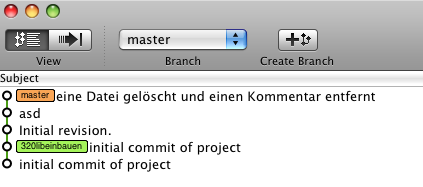
Git unter Apple OSX ist eine richtig feine Sache.
Dazu benötigt man folgende Anleitungen:
http://blog.ardes.com/2008/5/19/git-hosting-with-leopard
http://www.koushikdutta.com/2009/04/setting-up-gitosis-server-on-os-x.html
http://scie.nti.st/2007/11/14/hosting-git-repositories-the-easy-and-secure-way
http://theappleblog.com/2009/03/10/using-git-with-os-x-6-tools-to-get-you-up-and-running/
Dazu noch folgendes Tool:
http://gitx.frim.nl
Und für die Nutzung von XCode mit git dieses nette script:
http://www.komprovisation.de/attachments/download/16/xcode-git-init.sh (http://www.komprovisation.de/news/show/9)
Gut ist auch git gui
In der shell muss dann in das Verzeichniss gewechelt werden und bei jeder Änderung folgendes eingegeben werden:
git commit -a
Worauf ein vi aufgeht, der die Änderungen aufzeigt und ein Kommentar eingegeben werden kann. (vi speichert mit :wq.
Eine schöne Beschreibung von der git Handhabung in dieser PDF file:
http://uberhip.com/projects/presentations.html
Wer ein git repository unter debian anlegen möchte um seine eigenen git repos zu verwalten:
http://debian.asconix.com/git-central-debian-howto und mit web access:
http://www.cryptronic.de/wiki/Blogs/20070408_howto_debian_setup_subversion_daemon_with_web_access
weitere Links:
http://stefanimhoff.de/notiz/einstieg-in-git-als-versionskontrollsystem/
http://www.online-tutorials.net/programmierung/git/tutorials-t-3-263.html#erste-schritte
http://www.kernel.org/pub/software/scm/git/docs/everyday.html
Wenn beim booten von OSX ein Bluescreen erscheint ist das keine Windows Krankheit, sondern ein mittlerweile bei OSX häufiger vorkommendes Probem.
Als Lösungen kommen mehrere Ansätze in Frage:
1) Kommandozeile nutzen und „Applikation enhancement Software“ löschen
- Single User starten: beim booten Steuerung+S (Crtl+S) gedrückt lassen
- In der Shell eingeben:
- /sbin/fsck -fy
- /sbin/mount -uw /
- rm -rf /System/Library/SystemConfiguration/ApplicationEnhancer.bundle
- reboot
- Nach dem Reboot sollte alles wie gewohnt funktionieren
2) Leopard neu installieren
After completing an upgrade installation of Leopard and restarting the computer, a “blue screen” may appear for an extended period of time.
Dieses Problem tritt bei der Installation vom aktuellen Apple Betriebssystem Leopard auf. Apple selbst hat dazu ein Supportdokument erarbeitet.
3) Rechte reparieren
4) Kommandozeile nutzen und Festplatte überprüfen
- Single User starten: beim booten Steuerung+S (Crtl+S) gedrückt lassen
- In der Shell eingeben:
- fsck -yf
- reboot
Um eine Datenbank über ein Shellscript zu sichern bietet sich mysqldump an.
Wenn man dabei einen Server hat, der nicht gleich dem Datenbankserver ist, muss die Datenbank remote gesichert werden, mysqldump bietet dabei an, per Option einen Host anzugeben. Daraus wird dann der folgende Befehlt, der in einem Backup Script verwendet werden kann:
mysqldump -u USER -pPASSWORT -h HOST DATENBANKNAME > backup.sql